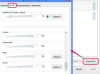تقلل حقول التوقيع في ملفات PDF من القدرة على تزوير التوقيع.
يحتوي Adobe Acrobat على نوعين من التوقيعات المتاحة للمستندات. هم توقيع مصدق وتوقيع الموافقة. يتحقق توقيع التصديق من محتوى المستند ، بينما يعمل توقيع الموافقة تمامًا مثل التوقيع المكتوب بخط اليد على العقود والمستندات القانونية الأخرى. الفرق بين التوقيع المكتوب بخط اليد والتوقيع الرقمي هو أنه من الصعب للغاية تزوير التوقيع الرقمي. يقوم بتشفير المعلومات الموجودة في التوقيع والتي تكون فريدة للموقّع وتحتوي على مفتاح مشفر. يمكن أن تساعد إضافة حقل توقيع إلى ملف في Acrobat على تقليل استخدام الورق وتوفير أمان إضافي.
الخطوة 1
افتح المستند في Acrobat. إذا كان هذا مستندًا جديدًا ، يمكنك بدء مستند جديد عن طريق تحديد "ملف" ، ثم "إنشاء" PDF "و" من صفحة فارغة ".
فيديو اليوم
الخطوة 2
حدد "نماذج" و "إضافة أو تحرير الحقول" من شريط القائمة العلوي لفتح محرر النموذج.
الخطوه 3
حدد "لا" عند سؤالك عن اكتشاف حقول النموذج وحفظ المستند على جهاز الكمبيوتر الخاص بك.
الخطوة 4
انقر فوق "إضافة حقل جديد" في الجزء العلوي الأيمن من الواجهة وحدد "التوقيع الرقمي" من القائمة المنسدلة.
الخطوة الخامسة
انقر بزر الماوس الأيسر داخل المستند ، واضغط باستمرار على الزر واسحب لأسفل ولليمين لإنشاء حقل التوقيع الخاص بك. سترى مربعًا أزرق شفافًا يشير إلى حجم الحقل.
الخطوة 6
اكتب اسمًا لحقل التوقيع في مربع الحوار المنبثق وأغلق مربع الحوار. تمت الآن إضافة حقل توقيع إلى المستند الخاص بك.
الخطوة 7
احفظ المستند وأغلقه أو تابع العمل عليه.
نصيحة
يمكنك إنشاء توقيع رقمي لاستخدامه في ملفات PDF دون الحاجة إلى إصدار كامل من Acrobat (انظر الموارد).
تحذير
ستعمل هذه العملية مع الإصدارات الأقدم والأحدث من Acrobat ، لكن قد تختلف الخطوات وموقع العناصر في أشرطة القوائم.